このページでは、Twitterの設定画面から、アプリの連携を解除する方法について解説しています。
アカウント乗っ取りによる勝手なスパムツイートやリツイートなど、身に覚えのないアプリ連携をしていたら参考にしてください。
- 勝手にツイートやRTをしていた
- 友達(フォロワー)にリプやDMをしていた
- 知らない人を勝手にフォローしていた
など、身に覚えのない動作をしていたら確認しておきましょう。
特に「このLINE友達追加してみたらホントに1万円貰えたw【URL】」みたいな、友達に送るURL付きのリプやDMは被害が拡大しやすいので、「乗っ取られてるよ」と言われたら早急に対処が必要です。
iPhone・Androidの場合はTwitter公式アプリから、パソコンの場合は公式サイトから連携解除できます。
スマホの画面キャプチャも掲載しながら説明してるので、見たまま操作すればアプリ連携を解除できるはずです。
スマホでTwitterのアプリ連携を解除する手順
iPhone・Androidスマホからアプリ連携を解除する場合、実はTwitterアプリからは解除できません。 →アプリから解除できるようになりました。
以下、iPhoneのTwitter公式アプリを使う方法を紹介します。(メニューの項目名は変わる可能性があるので、見当たらない場合はそれっぽいメニュー名を近くから探してください)
↓動画も作りました。タップする場所や回数が何となく分かると思います。
ーーー
まずはiPhoneアプリの左側にあるアカウントメニューから「設定とプライバシー」をタップ。
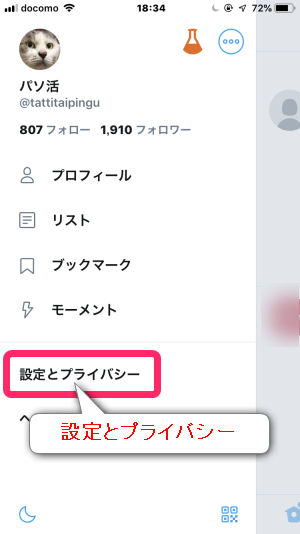
次に「アカウント」をタップ。
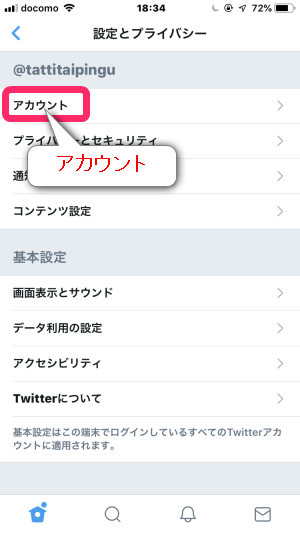
次に「アプリとセッション」をタップ。
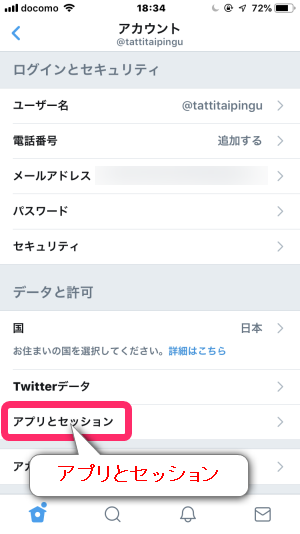
すると、連携しているアプリ一覧が表示されます。
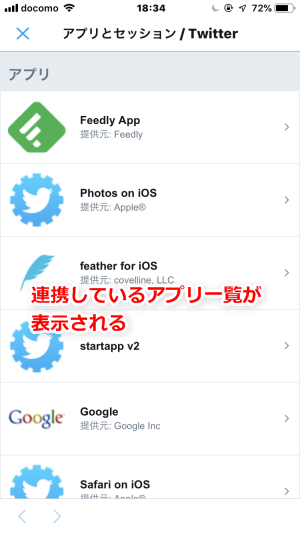
あとは、連携解除したいアプリをタップして、「アクセス権を取り消す」をタップすれば、連携解除完了です。
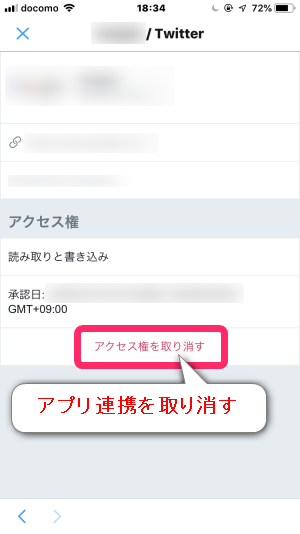
ーーー
おそらく現在はiPhone・Androidどちらも純正Twitterアプリから連携解除できると思いますが、一応、SafariやChromeなどのWebブラウザでも同様の設定ができるので、スマホでWebブラウザからやる場合はTwitter公式サイトにアクセスしてください。
パソコンでTwitterのアプリ連携を解除する手順
パソコンでアプリ連携解除する場合は、まずはTwitter公式サイトにアクセスして、ログインしてください。
Twitterのレイアウトが変更になって多少メニューの位置が変わっても、
- 「設定とプライバシー」
- 「アプリとセッション」
- アプリ一覧の表示
- 連携を解除
という流れはだいたい同じなので、見た目が違う人はそれらしい項目を探してください。
まずは「もっと見る」から「設定とプライバシー」をクリック。
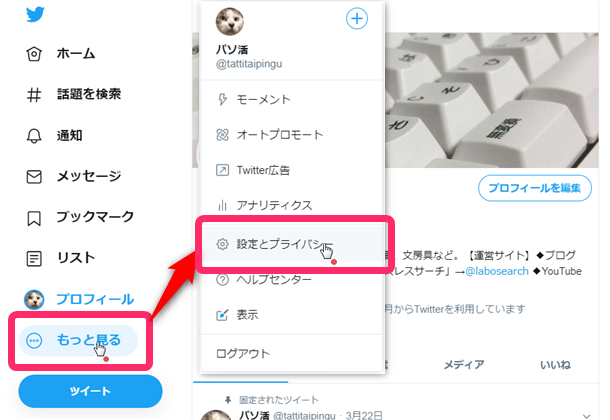
↓「アプリとセッション」をクリック。
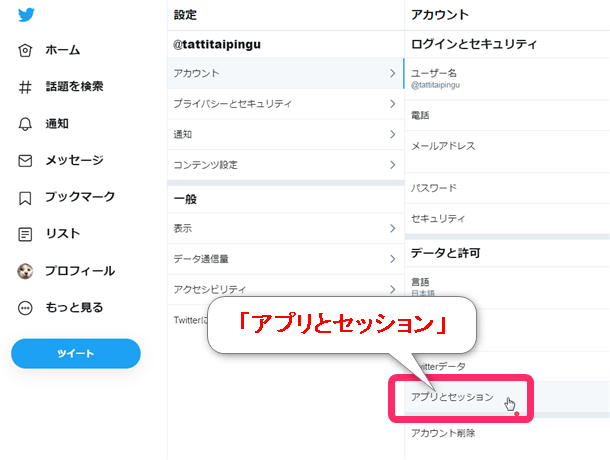
すると、連携しているアプリの一覧が表示されます。
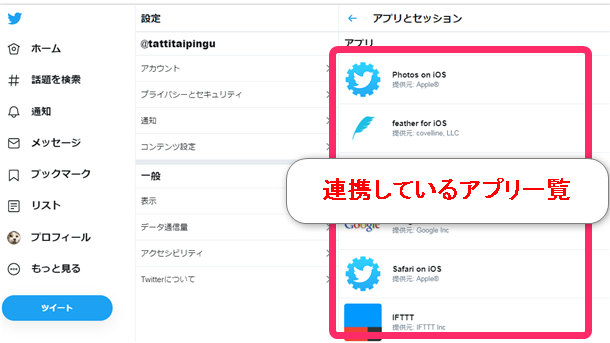
あとは、連携を解除したいアプリをクリックして、「アクセス権を取り消す」ボタンをクリックすれば解除完了です。
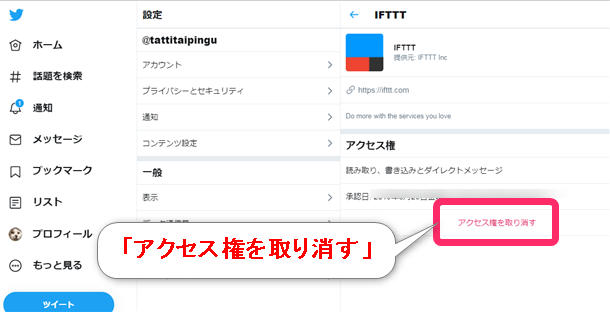
ーーー
これでアプリ連携が解除されて、乗っ取りや勝手にツイートされるリスクが減るはずです。まぁもともと出所がちゃんとわかっているアプリなら大丈夫なんでしょうけどね。
ちなみに、もし間違えて取り消しても再度クリックしたらすぐ戻せます。
新しくアプリを連携する時の注意点
そもそもアプリを連携する時にアプリが許可する動作の内容をきちんと確認してから連携しましょう。
ツイッターとアプリを連携するかどうか聞かれる画面で、少なくとも連携アプリができることとできないことを確認してから連携すればリスクも減ります。
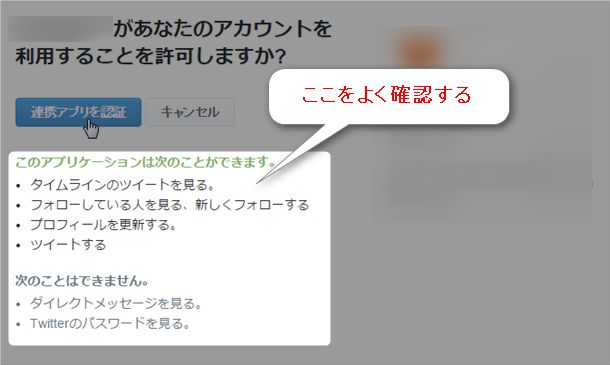
例えば開発者に悪気は無くても、アプリの不具合で変なツイートをしたり、無差別にリプライを送ってしまうことがあるかもしれません。
その可能性も承知の上でアプリ連携しておけば、いざ問題が起こった時も落ち着いてアプリ連携を解除できます。
ーーー


